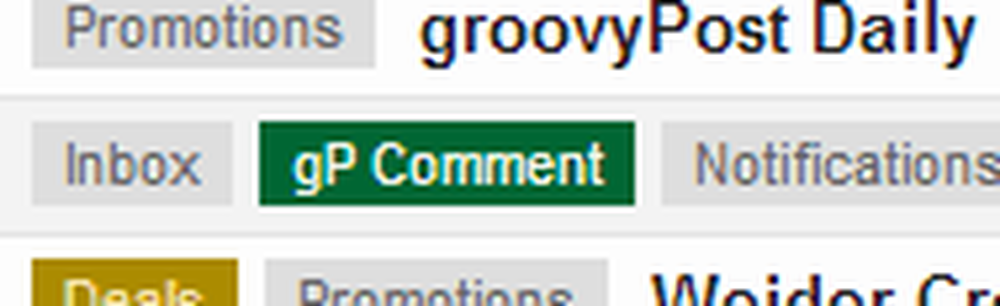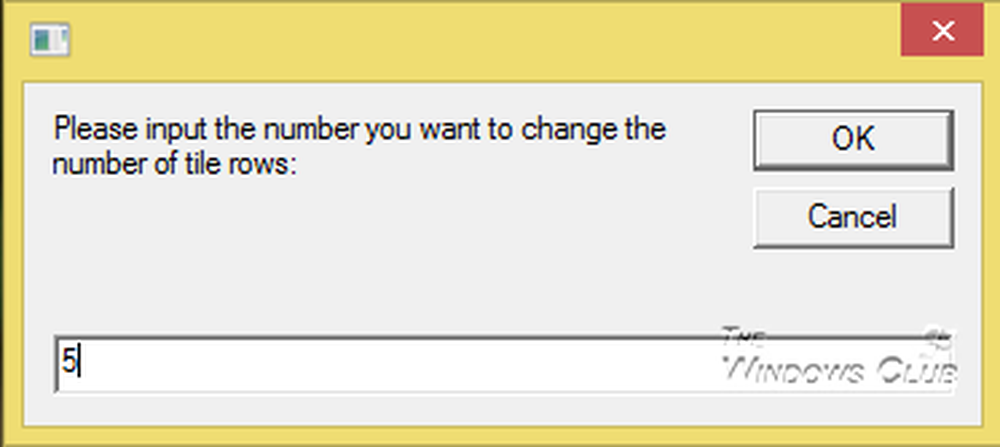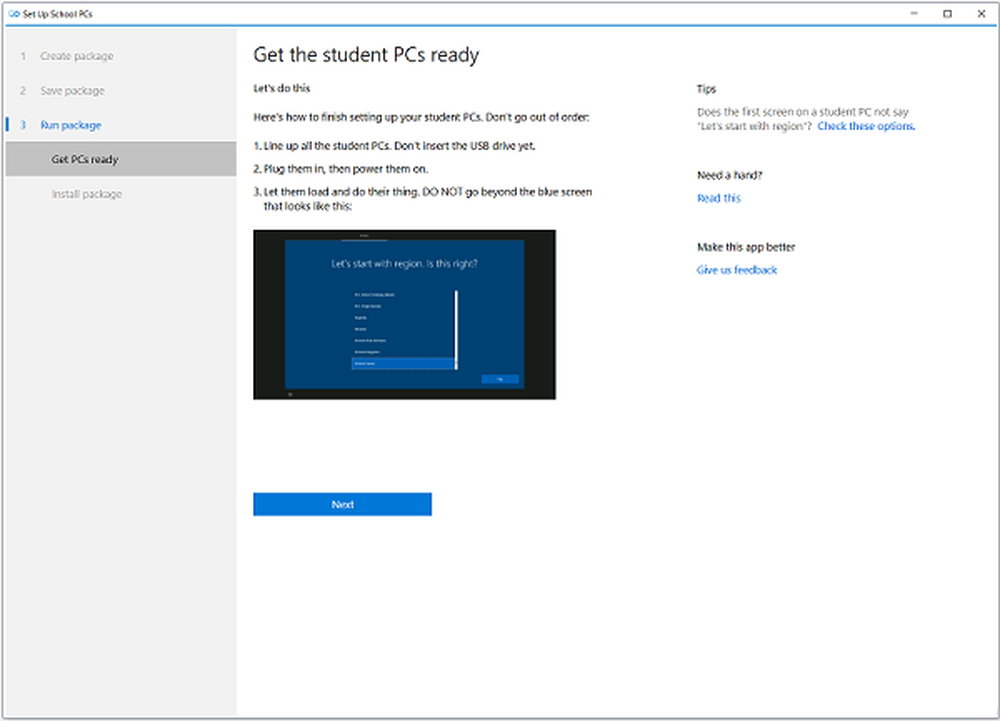Verwenden Sie die Umschalttaste für Zeitlupeneffekte in Windows 7

 Es fühlt sich oft so an, als seien viele Animationen in Windows 7 schneller als eine rasende Kugel. Insbesondere ist das Flip 3D-Menü für mich etwas zu schnell. Ob Sie Wenn Sie diese Animationen vorübergehend durch Drücken einer zusätzlichen Taste verlangsamen möchten, können Sie dies mit einem "langsamen" Registrierungseintrag tun.
Es fühlt sich oft so an, als seien viele Animationen in Windows 7 schneller als eine rasende Kugel. Insbesondere ist das Flip 3D-Menü für mich etwas zu schnell. Ob Sie Wenn Sie diese Animationen vorübergehend durch Drücken einer zusätzlichen Taste verlangsamen möchten, können Sie dies mit einem "langsamen" Registrierungseintrag tun.So aktivieren Sie Zeitlupen-Animationseffekte in Windows 7
Schritt 1 - Öffnen Sie Regedit
Klicken das Windows-Startmenü Orb, im Suchfeld Art im Regedit und dann Drücken Sie Eingeben.

Schritt 2 - Navigieren Sie zum richtigen Registrierungsschlüssel
Der Registrierungseditor sollte sich öffnen. Verwenden Sie den linken Bereich, um zum folgenden Schlüssel zu navigieren:
HKEY_CURRENT_USERSoftwareMicrosoftWindowsDWM

Schritt 3 - Erstellen Sie ein neues DWORD im DWM-Schlüssel
Rechtsklick das DWM Schlüssel und Wählen New> DWORD (32-Bit) -Wert.*
*Wenn Sie ein 64-Bit-System verwenden, wird die 32-Bit DWORD wird noch funktionieren.

Schritt 4 - Benennen Sie das neue DWORD um
Rechtsklick das neue DWORD - New Value # 1- und Wählen Umbenennen. Geben Sie den folgenden neuen Namen ein:
AnimationsShiftKey

Schritt 5 - Setzen Sie die DWORD-Wertdaten auf 1
Doppelklick das AnimationsShiftKey-DWORD, das Sie gerade erstellt haben, und Veränderung das Messwert zu 1, Hexadezimal. Klicken OK wenn fertig.
Schritt 6 - Starten Sie Ihren Computer neu

Erledigt!
Jetzt können Sie Zeitlupeneffekte aktivieren. Einfach Halten Sie die Umschalttaste gedrückt Wenn Sie eine Animation in Windows 7 durchlaufen, wird die Geschwindigkeit auf "Hochgeschwindigkeitszeit" verlangsamt.
Einige verschiedene Beispiele dazu Drücken Sie Verschiebung:
- Halt Verschiebung wann Sie Klicken die Schaltfläche zum Minimieren.
- Halt Verschiebung während in dem Alt + Tab Speisekarte
- Halt Verschiebung im 3D-Flip (Strg + Winkey + Tab)
- Halt Verschiebung wann neue Fenster öffnen.
Aber das sind nur einige der vielen Möglichkeiten - probieren Sie es aus! Schließlich kann nicht gezeigt werden, was Windows 7 ist. Du musst es selbst erleben.